Grafická metóda
Ak chcete odstrániť PPA pomocou aplikácie GUI, je potrebné nainštalovať aplikáciu s názvom „Synaptic Package Manager“. Spustením nasledujúceho príkazu nainštalujte Synaptic:
$ sudo apt nainštalovať synaptickýSpustite Synaptic z ponuky aplikácií a prejdite na kartu „Nastavenia> Úložiská> Iný softvér“.
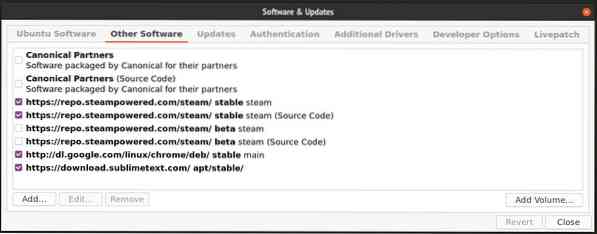
Ak chcete zakázať PPA, zrušte začiarknutie políčok hlavného úložiska aj úložiska jeho zdrojových kódov. Kliknutím na tlačidlo „Zatvoriť“ ponuku opustíte. Môže sa zobraziť výzva na opätovné načítanie úložísk. Kliknutím na tlačidlo „Obnoviť“ obnovíte všetky úložiská pridané do vášho systému Ubuntu.
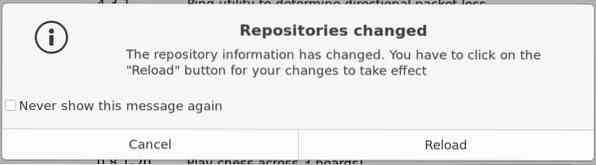
Počkajte na dokončenie procesu opätovného načítania. Upozorňujeme, že deaktiváciou PPA na karte „Iný softvér“ sa odstránia iba úložiská. Všetky balíčky, ktoré ste inovovali alebo nainštalovali z archívov PPA, zostanú nezmenené. Synaptic bohužiaľ neposkytuje automatický spôsob odstránenia zdroja úložiska a nainštalovaných balíkov z neho. Balíky zo Synapticu môžete odstrániť ručne dvoma spôsobmi.
V prvej metóde budete musieť balíčky manuálne odstrániť pred deaktiváciou úložísk na karte „Iný softvér“. Kliknite na kartu „Pôvod“ na bočnom paneli a potom na úložisko, ktoré chcete odstrániť. Odstráňte všetky balíčky zo zvýrazneného úložiska, ako je znázornené na snímke obrazovky nižšie:
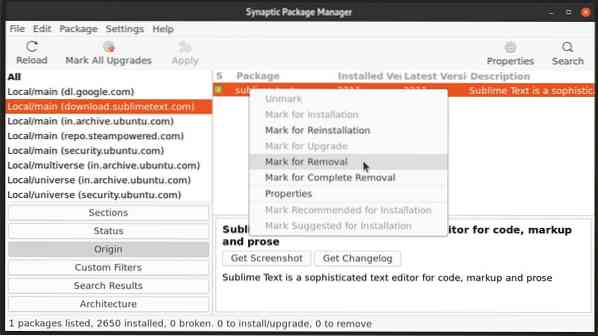
Po dokončení môžete pokračovať v deaktivácii úložísk na karte „Iný softvér“.
Druhú metódu je možné použiť po odstránení úložísk v možnostiach „Iný softvér“. Kliknite na kartu „Stav“ a na bočnom paneli zvýraznite položku „Nainštalované (manuálne)“. Nájdite balíčky, ktoré ste nainštalovali z PPA, a odstráňte ich manuálne.
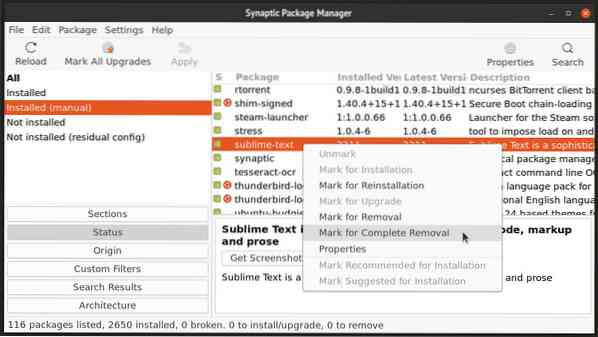
Metóda príkazového riadku (lepší prístup)
Táto metóda vyžaduje inštaláciu šikovného nástroja príkazového riadku s názvom „ppa-purge“. Tento nástroj umožňuje nielen odstránenie úložísk PPA, ale aj automatické odstránenie alebo zníženie kvality priradených balíkov.
Ak chcete nainštalovať ppa-purge v Ubuntu, použite nasledujúci príkaz:
$ sudo apt nainštalovať ppa-purgeTeraz, aby ste kompletne vyčistili PPA spolu s balíkmi, ktoré boli dodané, spustite príkaz v nasledujúcom formáte:
$ sudo ppa-purgeNapríklad na vyčistenie témy PPA s ikonou Papíru budete musieť spustiť nasledujúci príkaz:
$ sudo ppa-purge ppa: papirus / papirusMali by ste získať výstup, ako je uvedené nižšie. Počkajte na dokončenie procesu. Balíky v úložisku budú buď odstránené, alebo znížené na pôvodnú verziu Ubuntu, ak už existovali v oficiálnych úložiskách Ubuntu a boli nainštalované vo vašom systéme pred spustením príkazu ppa-purge.
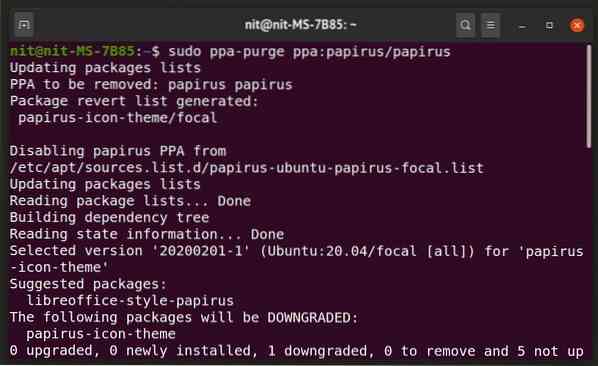
Záver
Ak vo svojom systéme Ubuntu často inštalujete aplikácie tretích strán alebo si chcete pohrať s počítačom pridaním repozitárov PPA tretích strán, môžu sa veci pokaziť a možno budete chcieť vrátiť balíčky. V takýchto prípadoch môže byť ppa-purge veľmi užitočné. Môžete tiež nainštalovať správcov balíkov synaptických a aptitude na opravu rozbitých balíkov. Ak máte vo svojom systéme nainštalované tieto tri pomocné programy, môžete vyriešiť väčšinu problémov týkajúcich sa balíkov a úložísk PPA vo vašom systéme Ubuntu.
 Phenquestions
Phenquestions


